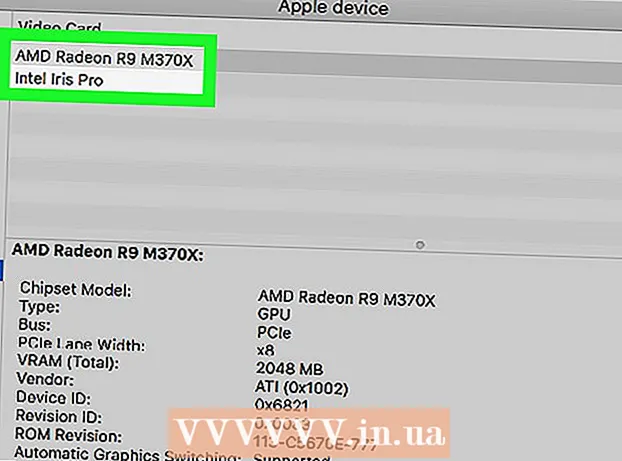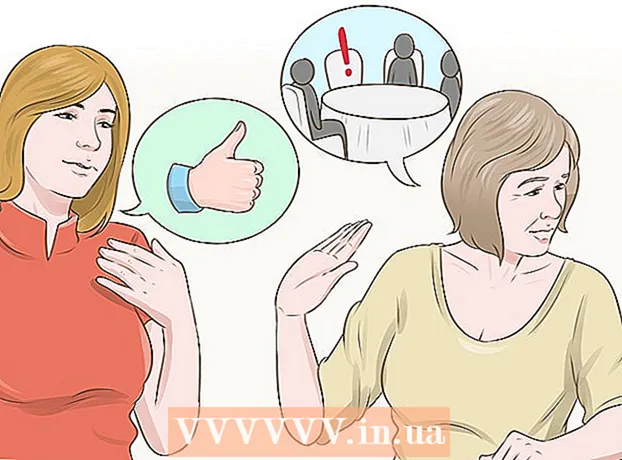Kirjoittaja:
Christy White
Luomispäivä:
12 Saattaa 2021
Päivityspäivä:
1 Heinäkuu 2024

Sisältö
- Astua
- Menetelmä 1/2: Peilaus Samsung Galaxy S5 / S6: lla
- Tapa 2/2: Peilaus Samsung Galaxy S3 / S4: llä
- Vinkkejä
- Varoitukset
Tämä artikkeli opettaa sinulle, kuinka Samsung Galaxy -näyttö voidaan siirtää HDTV: lle.
Astua
Menetelmä 1/2: Peilaus Samsung Galaxy S5 / S6: lla
 Kytke HDTV päälle. Tarvitset Samsung Smart TV: n tai Samsung All-Share Cast -keskittimen, jotta voit peilata Samsung Galaxy -laitteesi näytön.
Kytke HDTV päälle. Tarvitset Samsung Smart TV: n tai Samsung All-Share Cast -keskittimen, jotta voit peilata Samsung Galaxy -laitteesi näytön.  Muuta television tuloa vastaavasti. Tässä käytettävä menettely vaihtelee hieman television tyypin mukaan:
Muuta television tuloa vastaavasti. Tässä käytettävä menettely vaihtelee hieman television tyypin mukaan: - Älytelevisiota varten valitse "Näytön peilaus" -vaihtoehto kaukosäätimen Lähde-painikkeella.
- Jos kyseessä on All-Share-keskitin, sinun on vaihdettava television tulo siihen, joka käyttää All-Share-HDMI-kaapelia (esim. Video 6).
 Avaa Samsung Galaxy -laitteen lukitus. Jos olet ottanut salasanan käyttöön, sinun on annettava se tehdäksesi tämän.
Avaa Samsung Galaxy -laitteen lukitus. Jos olet ottanut salasanan käyttöön, sinun on annettava se tehdäksesi tämän.  Pyyhkäise alaspäin näytön yläosasta kahdella sormella.
Pyyhkäise alaspäin näytön yläosasta kahdella sormella. Paina Muokkaa. Tämä on näytön oikeassa yläkulmassa.
Paina Muokkaa. Tämä on näytön oikeassa yläkulmassa. - Joissakin puhelimissa tämä voi olla myös kynäkuvake.
 Valitse Näytön peilaus. Saatat joutua pyyhkäisemään vasemmalle tai oikealle nähdäksesi tämän vaihtoehdon.
Valitse Näytön peilaus. Saatat joutua pyyhkäisemään vasemmalle tai oikealle nähdäksesi tämän vaihtoehdon. - Joissakin puhelimissa tätä vaihtoehtoa voidaan kutsua myös Smart View -näytöksi.
 Valitse peililaitteen nimi. Voit esimerkiksi painaa televisiosi nimeä täällä.
Valitse peililaitteen nimi. Voit esimerkiksi painaa televisiosi nimeä täällä.  Valitse Yhdistä PIN-koodilla. Jos muodostat yhteyden Samsung-älytelevisioon ilman All-Share-keskitintä, S6 muodostaa yhteyden automaattisesti ilman PIN-koodin syöttämistä.
Valitse Yhdistä PIN-koodilla. Jos muodostat yhteyden Samsung-älytelevisioon ilman All-Share-keskitintä, S6 muodostaa yhteyden automaattisesti ilman PIN-koodin syöttämistä.  Syötä televisiossa näkyvä PIN-koodi. Niin kauan kuin PIN-koodi täsmää, Samsung Galaxy S6: n näyttö peilataan televisioon.
Syötä televisiossa näkyvä PIN-koodi. Niin kauan kuin PIN-koodi täsmää, Samsung Galaxy S6: n näyttö peilataan televisioon.
Tapa 2/2: Peilaus Samsung Galaxy S3 / S4: llä
 Kytke HDTV päälle. Tarvitset Samsung Smart TV: n tai Samsung All-Share Cast -keskittimen, jotta voit peilata Samsung Galaxy -laitteesi näytön.
Kytke HDTV päälle. Tarvitset Samsung Smart TV: n tai Samsung All-Share Cast -keskittimen, jotta voit peilata Samsung Galaxy -laitteesi näytön.  Muuta television tuloa vastaavasti. Menettely vaihtelee hieman television tyypin mukaan:
Muuta television tuloa vastaavasti. Menettely vaihtelee hieman television tyypin mukaan: - Valitse älytelevisiossa "Näytön peilaus" -vaihtoehto kaukosäätimen Lähde-painikkeella.
- Jos kyseessä on All-Share-keskitin, sinun on vaihdettava television tulo siihen, joka käyttää All-Share-HDMI-kaapelia (esim. Video 6).
 Avaa Samsung Galaxy -laitteen lukitus. Jos olet ottanut salasanan käyttöön, sinun on annettava se tehdäksesi tämän.
Avaa Samsung Galaxy -laitteen lukitus. Jos olet ottanut salasanan käyttöön, sinun on annettava se tehdäksesi tämän.  Avaa Android-laitteen asetukset. Tämä on vaihdemuotoinen kuvake yhdellä aloitusnäytölläsi (tai muiden sovellusten välillä).
Avaa Android-laitteen asetukset. Tämä on vaihdemuotoinen kuvake yhdellä aloitusnäytölläsi (tai muiden sovellusten välillä).  Vieritä alas Yhdistä ja jaa -otsikkoon ja valitse Näytön peilaus.
Vieritä alas Yhdistä ja jaa -otsikkoon ja valitse Näytön peilaus. Liu'uta näytön peilikytkin "On" -asentoon. Sen pitäisi muuttua vihreäksi.
Liu'uta näytön peilikytkin "On" -asentoon. Sen pitäisi muuttua vihreäksi.  Valitse television nimi. Sen pitäisi näkyä näytön peilauspainikkeen alla.
Valitse television nimi. Sen pitäisi näkyä näytön peilauspainikkeen alla. - Ellei sinulla ole useita näytön peilausyhteensopivia laitteita, televisio on lueteltava tässä.
 Syötä televisiossa näkyvä PIN-koodi. Niin kauan kuin PIN-koodi täsmää, Samsung Galaxy S6: n näyttö peilataan televisioon.
Syötä televisiossa näkyvä PIN-koodi. Niin kauan kuin PIN-koodi täsmää, Samsung Galaxy S6: n näyttö peilataan televisioon. - Jos käytät älytelevisiota, puhelimesi pitäisi voida muodostaa yhteys ilman PIN-koodia.
Vinkkejä
- Jos Samsung Galaxy toimii käyttöjärjestelmässä, joka on vanhempi kuin 4.1.12, et välttämättä pysty peilamaan näyttöäsi.
- Samsung Galaxy -laitteen on oltava suhteellisen lähellä televisiotasi, jotta voit suoratoistaa sitä. Jos sinulla on vaikeuksia yhteyden muodostamisessa, yritä siirtyä lähemmäs televisiota.
Varoitukset
- Erilaisten laitteiden käyttö kuin Samsungin All-Share-yksikkö voi aiheuttaa ongelmia näytön peilaamisessa.
- Näytön peilaus kuluttaa akkua nopeasti. Varmista, että seuraat tarkasti akun käyttöä, jotta voit kytkeä puhelimesi tarvittaessa.